
Konfigurácia programu Outlook sa mierne líši pre účty POP a IMAP.
Kredit za obrázok: Obrázok s láskavým dovolením spoločnosti Microsoft.
Ak máte Outlook 2013, nie je dôvod sa prihlasovať do webového prehliadača zakaždým, keď si chcete skontrolovať správy Yahoo Mail. Pridanie účtu Yahoo, vrátane e-mailových adries RocketMail a YMail, vyžaduje len trochu konfigurácie.
Existujú dva spôsoby, ako nastaviť Outlook 2013 na prístup k vášmu e-mailovému účtu Yahoo: POP a IMAP. Ak chcete, aby sa kópie správ zobrazovali nezávisle v programe Outlook a vo webovom prehliadači, nastavte si konto POP. Napríklad s POP, keď čítate e-mail v programe Outlook, zostane neprečítaný, keď sa prihlásite do Yahoo pomocou webového prehliadača. Ak chcete, aby sa zmeny vykonané v Outlooku prejavili na serveri, keď sa prihlásite pomocou webového prehliadača, nastavte si konto IMAP v programe Outlook.
Video dňa
Krok 1
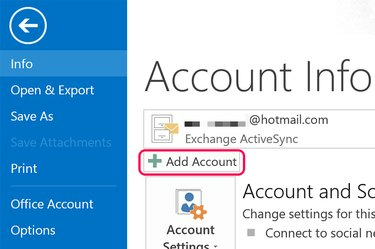
Kliknite na tlačidlo „Pridať účet“.
Kredit za obrázok: Obrázok s láskavým dovolením spoločnosti Microsoft.
Spustite Outlook 2013. Kliknite na ponuku „Súbor“ a potom kliknite na tlačidlo „Pridať účet“, ktoré sa zobrazí na obrazovke Informácie o účte.
Krok 2
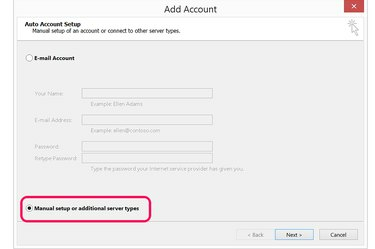
Vyberte možnosť „Manuálne nastavenie alebo ďalšie typy serverov“.
Kredit za obrázok: Obrázok s láskavým dovolením spoločnosti Microsoft.
Kliknite na možnosť „Manuálne nastavenie alebo ďalšie typy serverov“. To vám poskytne pokročilé nastavenia, ktoré potrebujete na zadanie e-mailových serverov Yahoo a nastavení portov.
Krok 3

Vyberte „POP alebo IMAP“.
Kredit za obrázok: Obrázok s láskavým dovolením spoločnosti Microsoft.
Vyberte možnosť „POP alebo IMAP“. Okrem čísla servera prichádzajúcej pošty a čísla portov je proces nastavenia POP alebo IMAP rovnaký.
Krok 4
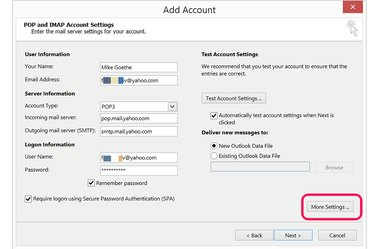
Kliknite na „Ďalšie nastavenia“.
Kredit za obrázok: Obrázok s láskavým dovolením spoločnosti Microsoft.
Zadajte svoje meno a e-mailovú adresu v časti Informácie o používateľovi. V časti Prihlasovacie údaje zadajte svoju úplnú e-mailovú adresu a heslo.
Ak chcete nastaviť a POP účet, vyberte „POP3“ a do poľa Server prichádzajúcej pošty napíšte „pop.mail.yahoo.com“.
Ak chcete nastaviť IMAP účet, vyberte „IMAP“ a do poľa Server prichádzajúcej pošty napíšte „imap.mail.yahoo.com“.
Do poľa Server odchádzajúcej pošty zadajte „smtp.mail.yahoo.com“ a potom kliknite na tlačidlo „Ďalšie nastavenia“.
Krok 5
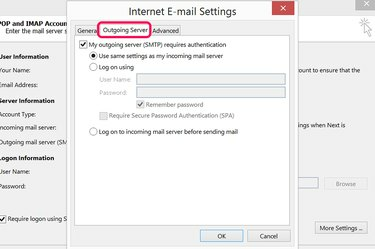
Kliknite na kartu „Server odchádzajúcej pošty“.
Kredit za obrázok: Obrázok s láskavým dovolením spoločnosti Microsoft.
Kliknite na kartu „Server odchádzajúcej pošty“ v okne Nastavenia internetového e-mailu. Kliknutím na začiarkavacie políčko určíte, že server odchádzajúcej pošty vyžaduje overenie. Server odchádzajúcej pošty Yahoo Mail používa rovnaké nastavenia ako server prichádzajúcej pošty, takže ponechajte predvolené nastavenia tak, ako sú.
Krok 6

Kliknite na kartu "Rozšírené" a zadajte čísla portov servera.
Kredit za obrázok: Obrázok s láskavým dovolením spoločnosti Microsoft.
Kliknite na kartu „Rozšírené“. Pre POP účet použite "995" ako číslo portu servera prichádzajúcej pošty. Pre IMAP účet, použite "993."
Kliknutím na prvé začiarkavacie políčko určíte, že server prichádzajúcej pošty používa šifrované pripojenie SSL.
Do poľa Server odchádzajúcej pošty (SMTP) zadajte číslo portu „465“. Ako typ šifrovaného pripojenia vyberte „SSL“.
Vyberte možnosti doručenia, ktoré chcete použiť pre účet, a kliknite na tlačidlo OK.
Krok 7
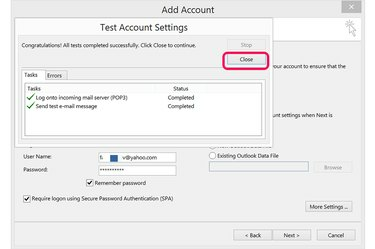
Kliknutím na tlačidlo „Ďalej“ otestujete nastavenia účtu.
Kredit za obrázok: Obrázok s láskavým dovolením spoločnosti Microsoft.
Kliknite na tlačidlo „Ďalej“ a dajte Outlooku niekoľko sekúnd na pripojenie k vášmu účtu Yahoo Mail. Ak pripojenie zlyhá, skontrolujte zadané informácie a skúste to znova. Kliknutím na kartu „Chyby“ v okne Nastavenia testovacieho účtu sa často ukáže, v čom je problém. Keď je pripojenie úspešné, zatvorte okno.
Krok 8
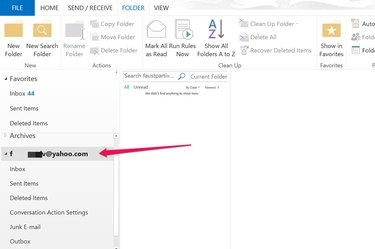
Kliknutím na svoj účet Yahoo v programe Outlook zobrazíte svoje e-maily.
Kredit za obrázok: Obrázok s láskavým dovolením spoločnosti Microsoft.
Prejdite do zobrazenia Mail v Outlooku a kliknutím na svoj účet Yahoo v ľavej ponuke rozbaľte jeho priečinky. Ak chcete poslať e-mail zo svojho účtu Yahoo, kliknite pri vytváraní správy na tlačidlo „Od“.




